
Używasz swojego nowego Maca przez kilka miesięcy, jeśli nie dłużej niż rok, bez reszta. Nie zauważyłeś niczego dziwnego i bardzo się cieszysz, że nie doszło do awarii systemu lub problemów związanych z szybkością zarządzania nim.
Jednak nagle zaczynasz zauważać, że system trwa dłużej niż to konieczne, aby się uruchomić i wyświetlić pulpit. Odeszliśmy od jednego niezrównana prędkość i płynność, do systemu, którego zarządzanie zamówieniami trwa dłużej niż konto.
W tym poście wyjaśnimy Ci, co zrobić, aby ta sytuacja się nie pogorszyła, aw Twoim przypadku znacznie się poprawiła. Oczywiście to nie więcej niż łatka, ponieważ nie ma nic lepszego niż, aby odzyskać uczucie płynności zainstaluj ponownie od podstaw System operacyjny OS X.
Jakiś czas temu w jednym z postów pokazaliśmy Wam nową aktualizację CleanMyMac, jedna z najlepszych aplikacji na OS X, jeśli nie najlepsza, dla zoptymalizować wydajność naszego systemu operacyjnego podczas gdy mamy miejsce na dysku twardym. Warto jednak poinformować, że dobra konserwacja może również przyspieszyć otwieranie wielu aplikacji i skrócić czas logowania na komputerze Mac. Opowiemy też o różnych alternatywy aby wiedzieć, jak szybciej uruchomić komputer Mac bez konieczności pobierania oprogramowania spoza samego systemu.
▪ Usuń aplikacje startowe, których nie potrzebujesz: Kiedy włączamy komputer Mac, system operacyjny zaczyna się uruchamiać od zera, najpierw wykonując najbardziej podstawowe operacje, aż pokaże ci pulpit, nawet gdy go zostawiłeś, jeśli poprosisz o to Mountain Lion. Wszystkie informacje dotyczące tych procesów są ładowane do pliku Unity Central of Pproces, więc w razie potrzeby musimy wybrać te, których nie musimy wykonywać przy starcie. W tym celu przechodzimy do „Preferencji systemowych” i wybieramy ikonę „Użytkownicy i grupy”, w ramach której klikniemy górną zakładkę „Uruchamianie” Odniesieniem jest Mountain Lion. Wszystkie informacje i jak go zostawiłeś, jeśli widzisz prędkość gestiady niż portier wcześniej. Aby dokonać jakichkolwiek zmian, będziemy musieli odblokować sekcję, klikając przycisk blokady i wprowadzając hasło administratora. W tym momencie, używając +/- na końcu listy, możemy wybrać, które z nich chcemy usunąć i zachować. Im mniej mamy, tym szybciej uruchomi się Mac.
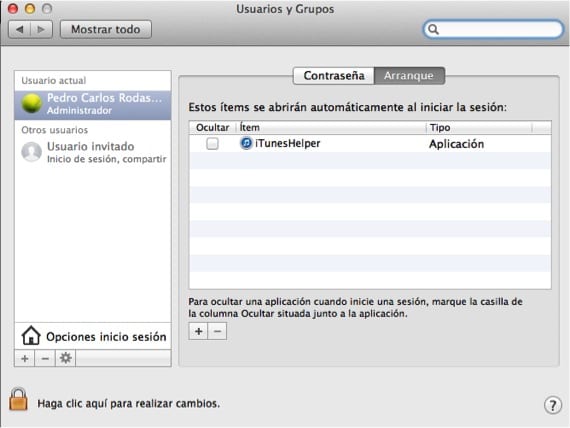
▪ Napraw dysk twardy i jego uprawnienia: Jeśli oczywiście utrzymamy dysk twardy w jak najlepszym stanie, system będzie się oczywiście uruchamiał szybciej. Proces jest bardzo proste, ponieważ będziemy mieć dostęp tylko do „Narzędzie dyskowe ” w folderze aplikacji lub na Launchpadzie w folderze „OTHERS”. W takim przypadku będziemy musieli tylko wybrać dysk twardy, na którym jest zainstalowany OSX. W dolnym obszarze znajdują się przyciski niezbędne do uruchomienia zarówno analiz, jak i naprawy nieprawidłowości.
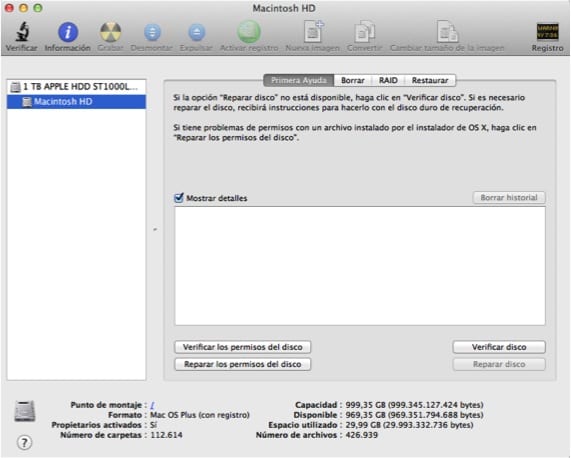
▪ Korzystaj z aplikacji innych firm: Jeśli nawet wykonując dwa poprzednie kroki, system nadal działa wolno podczas uruchamiania, możesz wypróbować aplikacje, takie jak CCleaner dla komputerów Mac o Oczyść MyMaca 2 Obejmują one określone narzędzia do zarządzania aplikacjami uruchamianymi razem z systemem.
Na zakończenie porady informujemy również, że jeśli Twój komputer Mac ma obecnie obracający się dysk, będziesz w stanie osiągnąć określoną prędkość przesyłania danych, która jest niższa niż ta, którą można osiągnąć za pomocą dysku SSD. W przypadku, gdy możesz zainstalować dysk SSD na komputerze Mac, jest to niewątpliwie najlepsza akcja, jaką możesz podjąć. Jak być może wiesz, Apple stopniowo wymienia swoje dyski na solidne, dzięki czemu ich komputery dosłownie „latają” podczas ich używania.
Więcej informacji - Wyłącz, uruchom ponownie lub uśpij system Mac OSX dzięki tej prostej wskazówce
Rzadko brakuje, wszyscy mówią to samo, aby szybciej uruchomić OS X, usunąć elementy startowe z preferencji i naprawić uprawnienia dysku, nikt się nie liczy, to ostrożne usunięcie elementów z folderów launchdaemons, launchagents i startupitems.
Alvaro, dziękuję za wkład, ale w tym przypadku, jak powiedziałem w poście, jest bardziej zorientowany na nowych użytkowników. Kiedy dotrzesz do tej platformy, wiedząc, że na początku masz. Teraz to, co mówisz, jest zrobione, ale dla bardziej zaawansowanych ludzi. W następnym poście wyjaśnię dalej. Dzięki!
tak, ale ... które z nich powinniśmy wyeliminować ????